在Excel中固定打印表头的方法包括:使用页面布局功能、使用打印标题选项、利用页眉功能、通过打印预览进行调整。其中,使用打印标题选项是一种常见且有效的方法。通过此功能,可以指定在每一页打印时重复特定的行或列作为表头,从而确保数据的可读性和一致性。
为了详细描述这一方法,我们将探讨如何通过页面布局功能来设置打印标题,确保表头在每一页上都能正确显示。
一、页面布局功能
页面布局功能是Excel中用于设置打印格式的重要工具。通过页面布局功能,可以调整页面方向、纸张大小、页边距以及添加页眉和页脚等。以下是具体步骤:
1.1 选择页面布局选项卡
打开Excel工作表,点击上方菜单中的“页面布局”选项卡。这将显示与页面布局相关的各项功能。
1.2 设置打印区域
如果只需要打印工作表的一部分,可以通过设置打印区域来限定打印范围。选择需要打印的单元格区域,然后点击“设置打印区域”。
1.3 设置打印标题
点击“页面布局”选项卡下的“打印标题”按钮。在弹出的页面设置对话框中,选择“工作表”选项卡。在“顶端标题行”框中,输入需要重复打印的表头行号(例如,$1:$1表示第一行作为表头)。点击“确定”完成设置。
二、打印标题选项
使用打印标题选项可以确保每一页都包含相同的表头,这对于长表格的打印非常重要。以下是详细步骤:
2.1 打开页面设置对话框
在“页面布局”选项卡中,点击“打印标题”按钮,打开页面设置对话框。
2.2 设置顶端标题行
在页面设置对话框中,选择“工作表”选项卡。在“顶端标题行”框中,输入需要重复打印的表头行号。例如,输入$1:$1表示第一行作为表头。点击“确定”完成设置。
2.3 预览打印效果
点击“文件”菜单中的“打印”选项,预览打印效果。此时可以看到每一页的顶部都包含指定的表头行。如果需要进一步调整,可以返回页面设置对话框进行修改。
三、页眉功能
页眉功能可以在每页顶部添加自定义文本或图像,但不适用于复杂的表头格式。以下是使用页眉功能的方法:
3.1 打开页眉设置
在“插入”选项卡中,点击“页眉和页脚”按钮。这将打开页眉和页脚设计工具。
3.2 添加表头内容
在页眉部分,可以输入需要显示的表头内容。也可以使用格式工具调整字体、大小和颜色。
3.3 预览打印效果
点击“文件”菜单中的“打印”选项,预览打印效果。确保页眉内容在每一页上都能正确显示。如果需要进一步调整,可以返回页眉设置工具进行修改。
四、打印预览调整
打印预览功能可以帮助检查打印效果,并进行必要的调整。以下是具体步骤:
4.1 打开打印预览
点击“文件”菜单中的“打印”选项,进入打印预览界面。
4.2 检查表头显示
在打印预览界面,检查每一页的表头是否正确显示。如果发现问题,可以返回页面布局或页面设置对话框进行调整。
4.3 调整打印设置
在打印预览界面,可以调整打印设置,包括页面方向、纸张大小和页边距等。确保所有设置都符合要求后,点击“打印”按钮进行打印。
五、总结与扩展
固定打印表头是Excel打印设置中的一个重要功能,可以确保长表格的可读性和一致性。在本文中,我们详细介绍了通过页面布局功能、打印标题选项、页眉功能以及打印预览进行调整的方法。
5.1 扩展应用
除了固定表头外,Excel还有许多其他的打印设置和技巧。例如,可以设置分页符、调整列宽和行高、添加页脚等。这些功能可以帮助用户更好地控制打印效果,满足不同的打印需求。
5.2 实际应用案例
在实际工作中,固定打印表头常用于财务报表、数据分析报告、统计表格等场景。通过设置打印标题,可以确保每一页都包含必要的表头信息,提高数据的可读性和专业性。
通过本文的详细介绍,相信读者已经掌握了在Excel中固定打印表头的方法。希望这些技巧能够在实际工作中为大家提供帮助,提高工作效率和数据管理水平。
相关问答FAQs:
1. 我如何在Excel中固定打印表头?
若要在Excel中固定打印表头,您可以按照以下步骤进行操作:
首先,选择您想要打印的表格区域。
其次,进入“页面布局”选项卡,在“工作表视图”组中点击“打印标题”按钮。
然后,在弹出的对话框中,选择您希望固定的表头行和列。
最后,点击“确定”按钮,然后使用打印预览功能查看效果,确保表头已成功固定。
2. 怎样才能在Excel打印时保持表头固定?
如果您需要在Excel中打印时保持表头固定,您可以遵循以下步骤:
首先,选择您想要打印的表格区域。
其次,点击顶部菜单栏中的“页面布局”选项卡。
然后,在“工作表视图”组中,点击“打印标题”按钮。
接着,在弹出的对话框中,选择您希望固定的表头行和列。
最后,点击“确定”按钮,然后进行打印操作。您会发现打印出的结果中,表头会一直显示在每一页的顶部。
3. 在Excel中,如何设置打印时固定表头?
在Excel中设置打印时固定表头非常简单,请按照以下步骤进行操作:
首先,选中您想要打印的表格区域。
其次,点击顶部菜单栏中的“页面布局”选项卡。
然后,在“工作表视图”组中,点击“打印标题”按钮。
接着,在弹出的对话框中,选择您希望固定的表头行和列。
最后,点击“确定”按钮,然后进行打印操作。您会发现在每一页的顶部都会显示您所选择的固定表头。
文章包含AI辅助创作,作者:Edit1,如若转载,请注明出处:https://docs.pingcode.com/baike/4479290